Jako fotograf najprawdopodobniej słyszałeś lub czytałeś dyskusje na temat formatów plików RAW vs JPEG. Mówi się, że plik RAW zawiera znacznie więcej danych i szczegółów niż plik JPEG. Może przeprowadzimy kilka eksperymentów i porozmawiamy o tym, dlaczego jeden format pliku jest lepszy od drugiego?
Jeśli jesteś osobą, która głównie edytuje w Lightroom CC, przygotuj się na kilka szokujących powodów, dla których musisz unikać używania plików JPEG. W dalszej części tego artykułu dzielę się kilkoma eksperymentami, które przeprowadziłem przy użyciu plików JPEG i RAW tego samego ujęcia. Jestem pewien, że pod koniec przekonasz się, że zawsze będziesz edytować plik w formacie RAW.
Eksperyment 1
Dostosowywanie świateł i bieli
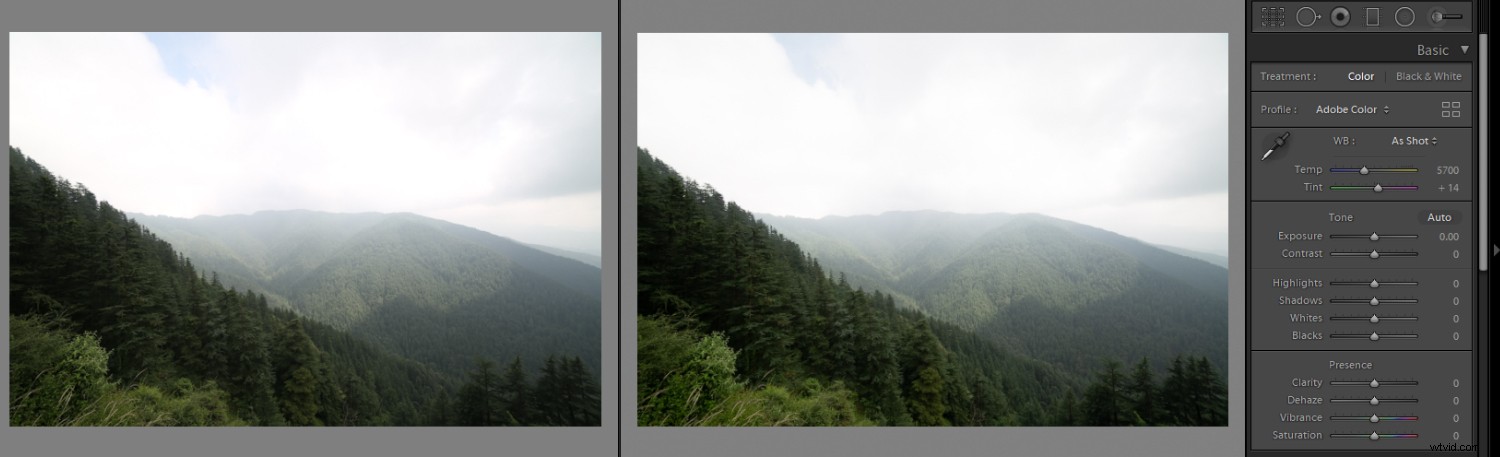
Lewy obraz pokazuje plik jpeg, a prawy obraz pokazuje plik RAW.
W tym pierwszym eksperymencie zamierzam zaimportować plik JPEG, a także wersję RAW tej samej klatki w Lightroomie. Możesz je zobaczyć na powyższym obrazku. Zauważysz, że niebo w tym kadrze jest prześwietlone, a szczegóły nie są widoczne, bo wyeksponowałem na pierwszy plan. W tym teście zamierzam sprowadzić światła i biel do -100 i zobaczyć, co dzieje się z plikami JPEG i RAW.
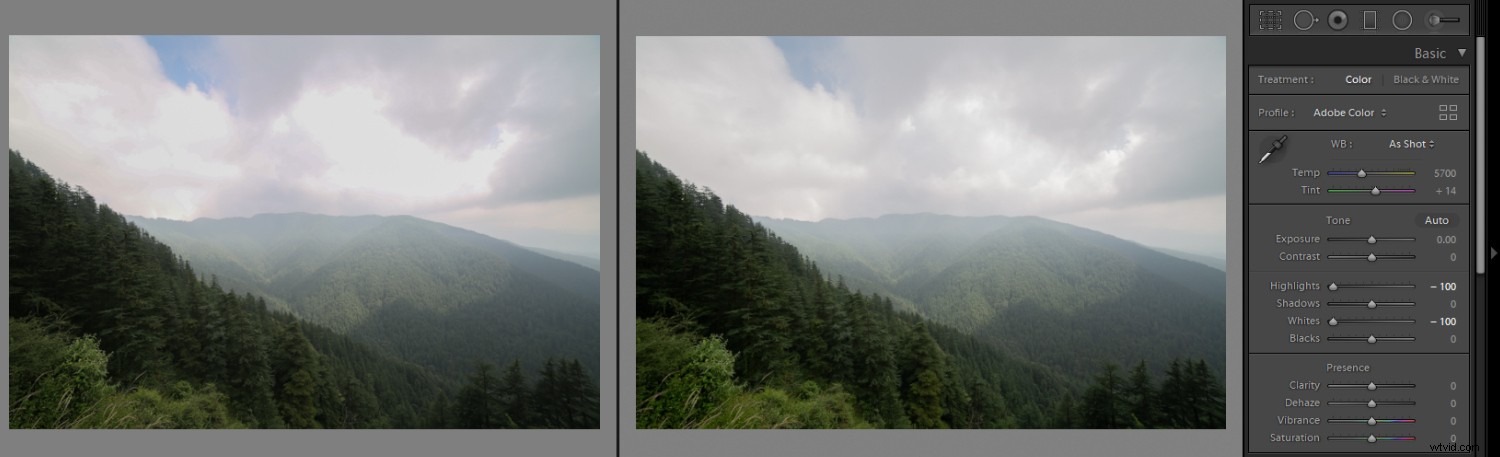
Lewy obraz jpeg miał problemy z pobraniem podświetleń, podczas gdy plik RAW po prawej stronie dobrze pobrał podświetlenia.
Zaskakujące, prawda? Jeśli spojrzysz na niebo zarówno w plikach JPEG, jak i RAW, możesz wyraźnie zobaczyć różnicę.
Szczegóły chmur w pliku JPEG (po lewej) zostają zrujnowane, gdy zmniejszyłem światła i biel, aby odzyskać szczegóły. Natomiast plik RAW (po prawej) świetnie radzi sobie z odzyskiwaniem szczegółów na niebie – nawet jeśli był całkowicie prześwietlony.
Z tego eksperymentu wynika, że jeśli chcesz odzyskać jasne obszary ze zdjęcia, pliki RAW osiągają znacznie lepsze wyniki. Plik JPEG nie mógłby odzyskać szczegółów z podświetleń i bieli.
Eksperyment 2
Szczegóły i ostrość
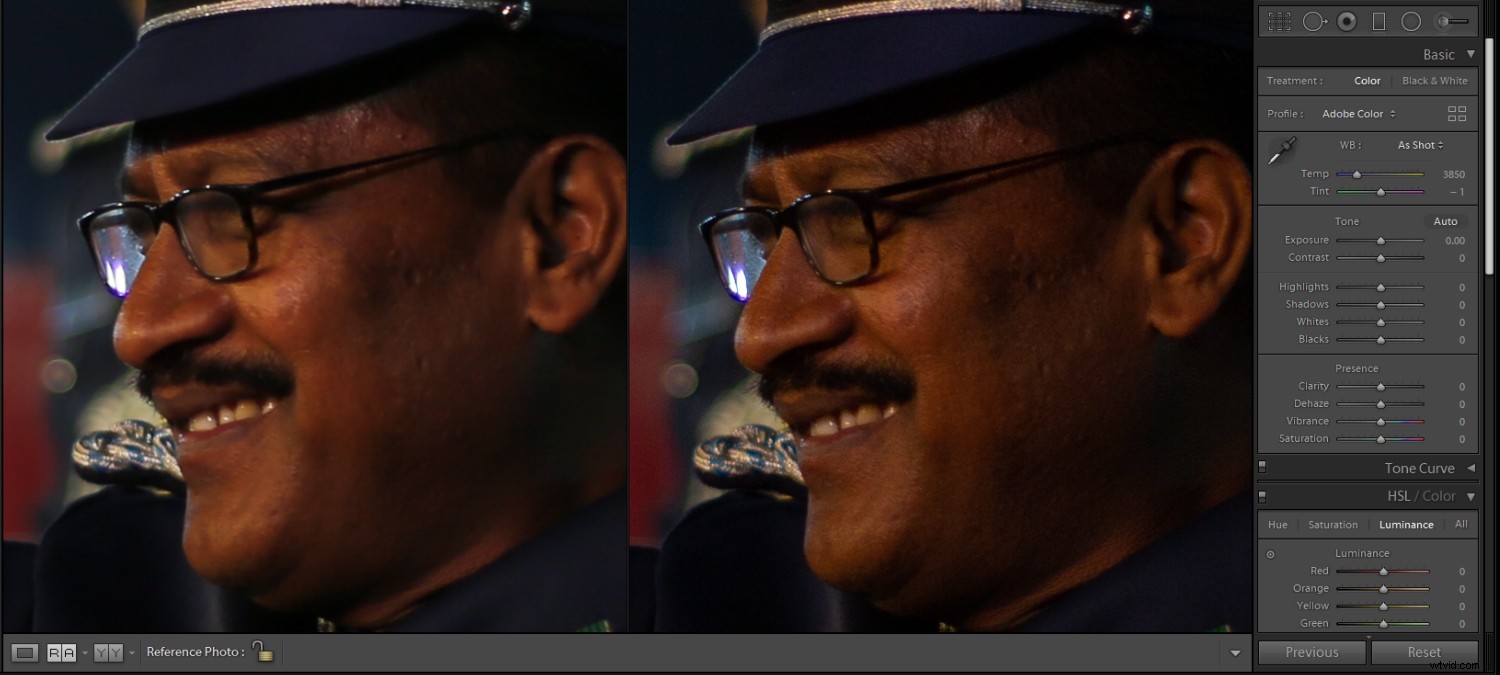
Obraz JPEG po lewej stronie jest miękki, a plik RAW po prawej jest ostry.
W tym eksperymencie, w celach informacyjnych, ponownie umieściłem plik JPEG po lewej stronie, a plik RAW po prawej. Na powyższym obrazku mam zoom 1:1 w Lightroom CC, aby pokazać coś bardzo interesującego. Spójrz na różnicę w ostrości i szczegółach na twarzy osoby. Różnica jest dość szokująca. Można by dojść do wniosku, że są to dwa różne ujęcia, przy czym lewy jest bardziej miękki. Jednak tak nie jest w tym przypadku. To jest to samo ujęcie, ale tylko w różnych formatach plików.
Następnym razem, gdy będziesz fotografować portrety lub wydarzenia, wiesz, że fotografowanie w formacie RAW może pomóc zachować znacznie więcej szczegółów niż plik JPEG. Zwykle fotografuję w RAW i JPEG. Następnie używam pliku RAW do edycji moich zdjęć, używając plików JPEG wyłącznie do celów referencyjnych lub do tworzenia krótkiej listy.
Eksperyment 3
Regulacja balansu bieli
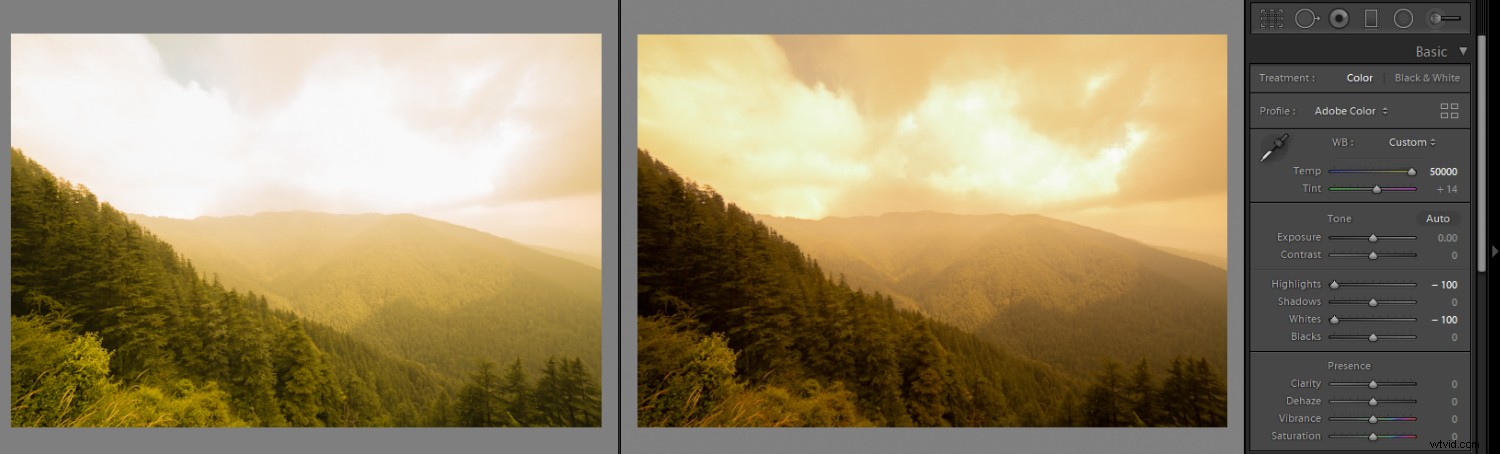
Eksperymentując z balansem bieli przesunąłem suwak do cieplejszego końca skali balansu bieli. Obraz JPEG po lewej stronie stracił szczegóły i jest płaski, podczas gdy plik RAW po prawej jest znacznie bardziej użyteczny.
W tym ostatnim eksperymencie chciałem sprawdzić, czy regulacja balansu bieli robi jakąkolwiek różnicę. Być może słyszałeś, że plik RAW pozwala później dostosować balans bieli zgodnie z twoimi pragnieniami? Ale jak różni się od JPEG? Przekonajmy się w tym eksperymencie.
Tutaj przesunąłem suwak temperatury do końca w cieplejszą stronę zarówno w plikach RAW, jak i JPEG. Co ciekawe, plik JPEG (pozostawiony na powyższym obrazku) był dla mnie prawie bezużyteczny. Na tym etapie niebo było prawie płaskie i pozbawione kontrastu. Natomiast plik RAW z tą samą ekspozycją zawierał tyle informacji, że na tym etapie elementy w kadrze miały szczegóły i kontrast.
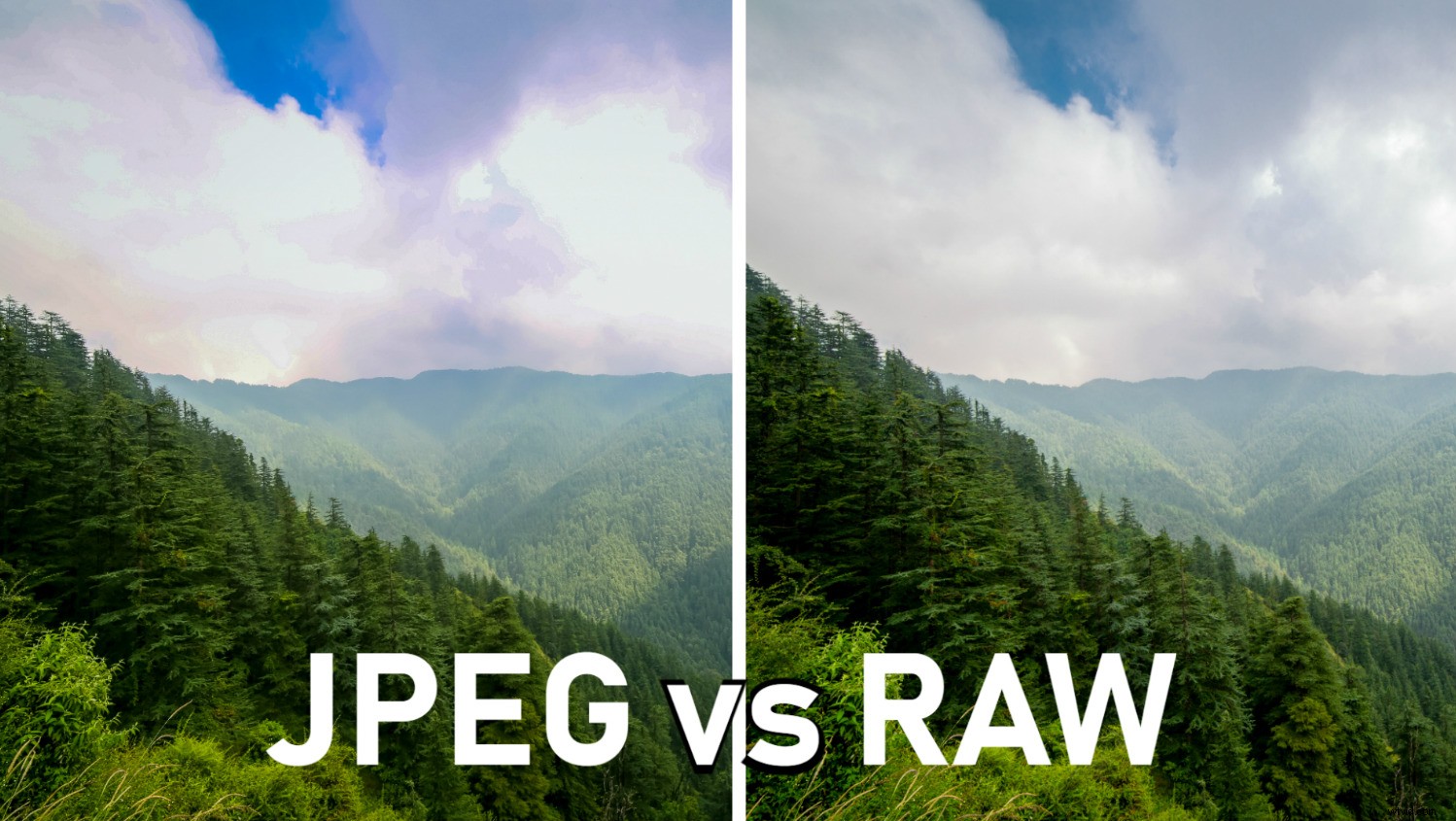
Wniosek
Powyższe eksperymenty pokazały kilka kluczowych powodów, dla których zawsze wolę używać pliku RAW w Lightroomie, aby upewnić się, że mój ostateczny obraz ma maksymalne szczegóły. Radzę tutaj kręcić w formacie RAW i JPEG, aby być po bezpiecznej stronie. Jeśli chcesz dokonać szybkiej edycji lub bezpośrednio użyć obrazu do mediów społecznościowych, wybierz pliki JPEG. Jeśli chcesz poważnie edytować ten sam obraz, użyj pliku RAW.
Mam nadzieję, że następnym razem, gdy zaimportujesz obraz do Lightrooma, te eksperymenty zachęcą Cię do fotografowania i edycji w formacie RAW.
Podziel się swoimi opiniami w sekcji komentarzy.
